Anzeigen von Tabellenbeziehungen
Wenn Sie zwei oder mehrere miteinander in Beziehung stehende Tabellen in den Design Editor ziehen, werden diese Beziehungen durch Linien illustriert, die die verwandten Tabellen verbinden. In DatabaseSpy werden verschiedene Farben zur Unterscheidung der verschiedenen Beziehungen verwendet:
•Grün: Selbstreferenz, d.h. die Tabelle verwendet einen Schlüssel, der einer oder mehreren Spalten der Tabelle selbst zugewiesen ist.
•Blau: Einlangende Referenz, d.h. die markierte Tabelle wird von einem Schlüssel in einer anderen Tabelle referenziert.
•Orange: Abgehende Referenz, d.h. in der Tabelle ist ein Schlüssel definiert, der eine oder mehrere Spalte(n) in einer anderen Tabelle referenziert.
Bitte beachten Sie, dass sich die Farbe ein und derselben Beziehungslinie in Abhängigkeit von der markierten Tabelle ändern kann. Eine Sekundärschlüsselbeziehung wird zum Beispiel blau angezeigt, wenn die referenzierte Tabelle markiert ist, und orange, wenn die referenzierende Tabelle markiert ist. Die unten stehende Abbildung zeigt eine einlangende Beziehung für tblAnimalCategories.
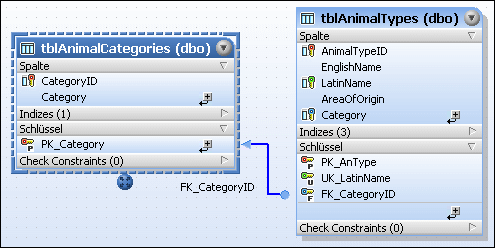
Die gleiche Beziehung, jedoch aus der Sicht der referenzierenden Tabelle tblAnimalTypes gesehen, wird mit einer orangen Beziehungslinie dargestellt.
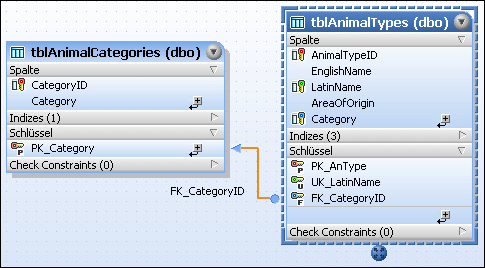
Die folgende Abbildung zeigt eine Selbstreferenz, die sicherstellt, dass die Managernummer ("MgrNo") für den Manager eines Angestellten in der Liste der Personalnummern ("EmpNo") enthalten ist.
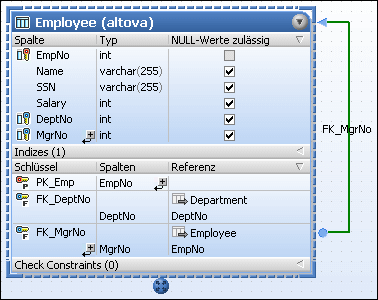
Suchen miteinander in Beziehung stehender Tabellen
In DatabaseSpy gibt es eine Option, die referenzierte oder referenzierende Tabellen automatisch zum aktiven Design hinzufügt.

Außerdem können Sie in den Design Editor Optionen festlegen, dass Objekte, die Teil der aktuell ausgewählten Beziehung sind, markiert werden. In diesem Fall werden Tabellen, die nicht Teil der ausgewählten Beziehung sind, ausgegraut, wie in der Abbildung oben gezeigt. Beachten Sie außerdem, dass die referenzierten Spalten in beiden Tabellen fett angezeigt werden, damit Sie auf einen Blick sehen, welche Spalten miteinander in Beziehung stehen.
So zeigen Sie miteinander in Beziehung stehende Tabellen im Design Editor an:
1.Rechtsklicken Sie im Design Editor auf eine Tabelle und wählen Sie im Kontextmenü die Option Verwandte Tabellen hinzufügen.
2.Wählen Sie im Untermenü eine der folgenden Optionen aus:
•Referenzierte Tabellen
•Referenzierende Tabellen
•Alle Beziehungen
So markieren Sie Objekte der aktuell ausgewählten Beziehung:
1.Stellen Sie sicher, dass in den Design Editor Optionen das Kontrollkästchen Aktive Beziehungsobjekte markieren aktiviert ist.
2.Klicken Sie auf eine Verbindungslinie. Die Verbindungslinie wird markiert und alle Tabellen, die nicht Teil dieser Beziehung sind, werden im Design Editor-Fenster ausgegraut.
Siehe auch Sekundärschlüssel.